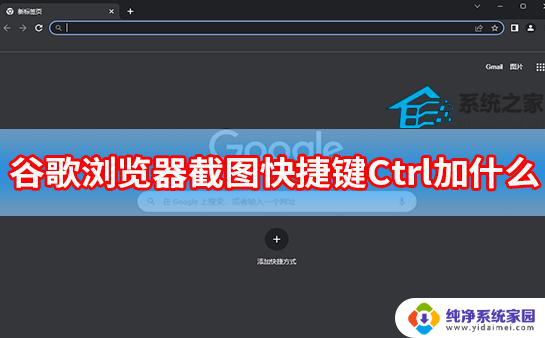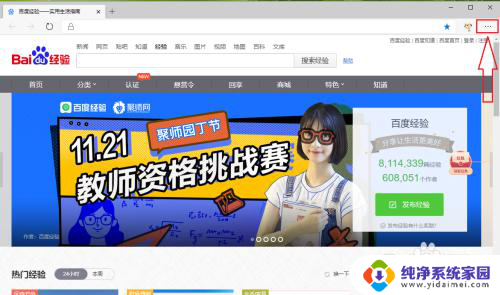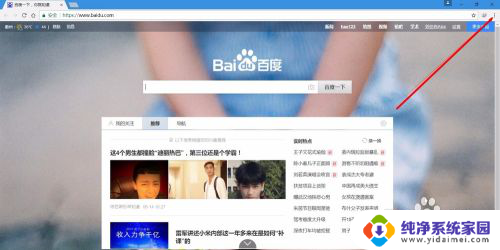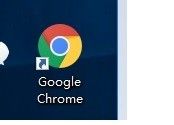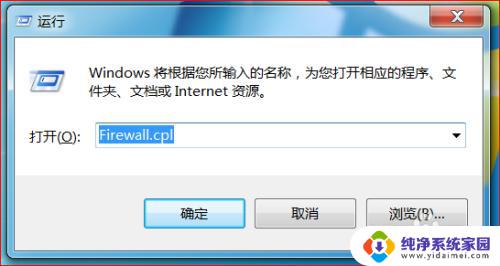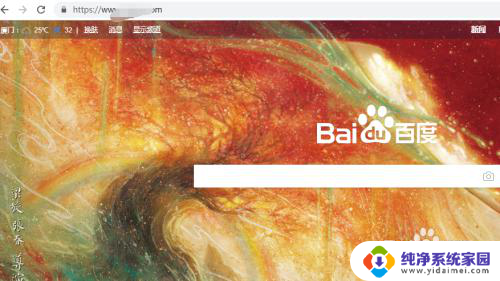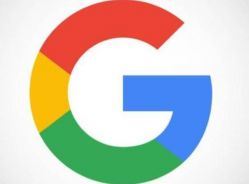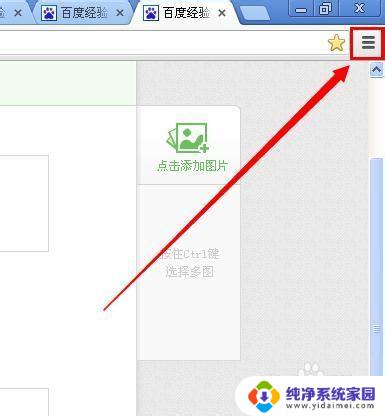谷歌浏览器怎么截图整个页面 谷歌浏览器如何截取整个网页保存为图片
谷歌浏览器怎么截图整个页面,在日常的网络使用中,截图是一项常见的操作,尤其是当我们需要保存整个网页内容时,而对于谷歌浏览器用户来说,截取整个页面并保存为图片是一项非常便捷的功能。谷歌浏览器提供了简单易用的截图工具,让用户能够轻松地获取所需的网页快照。无论是保存重要的信息,还是与他人分享有趣的网页内容,谷歌浏览器的截图功能都能够满足我们的需求。接下来我们将一起探索如何在谷歌浏览器中截取整个网页并保存为图片的方法。
步骤如下:
1.首先用浏览器打开你想要截图的网页
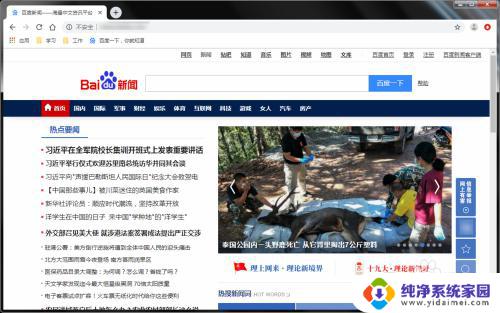
2.打开网页后,按键盘快捷键(Ctrl+Shift+I 或 F12)打开检查工具
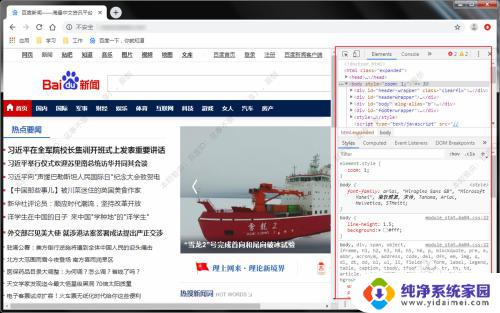
3.打开检查工具后,按键盘快捷键(Ctrl+Shift+P)
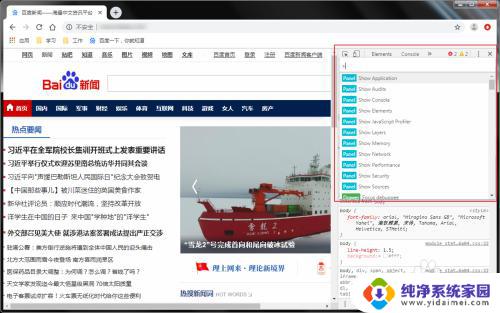
4.在输入框输入:Capture full size screenshot,并点击该功能!
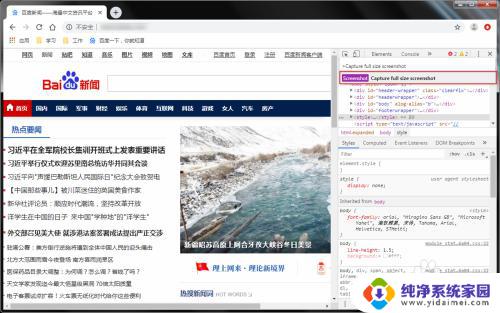
5.点击“Capture full size screenshot”后,浏览器底部就会出现我们的截图。然后我们点击:全部显示
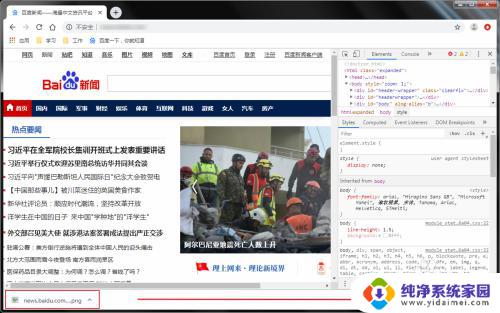
6.点击:在文件夹中显示(你也可以直接点击图片)
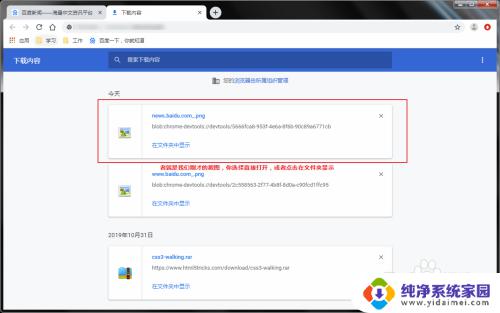
7.点击在文件夹中显示就可以直接看到我们截图的图片文件了!
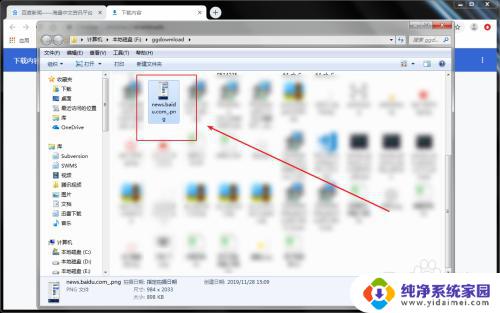
以上是如何截取整个页面的全部内容的方法,如果您遇到了这种情况,按照这个方法来解决,希望能够帮到您。